Sådan repareres Instagram-musik, der ikke virker
Står du nogensinde over for problemet med, at musik ikke virker på Instagram? (Do you ever face the problem of music not working on Instagram? )Instagram er en af de første sociale medieplatforme, der udelukkende er dedikeret til billeder og videoer. Efter at have ført videre på en anden idé, vandt den popularitet øjeblikkeligt og opnåede en milliard brugere på blot fem til seks år.
For blot et par år siden introducerede Instagram funktionen til at tilføje musik til Instagram - historier. Denne funktion giver brugerne mulighed for at bruge 15 sekunder af deres yndlingsmusik på deres Instagram - historier. Denne idé blev en øjeblikkelig succes, og nyt næsten alle bruger musikfunktionen på deres Instagram - historie.
Nu forsøger du også at tilføje dit specielle musikstykke til din Instagram - historie, men det virker ikke. Hvad vil du gøre? Træk tilbage og post den enkle historie uden musik? Nå(Well) , nej! I denne artikel vil vi fortælle dig, hvordan du kan løse problemet med Instagram -musik, der ikke fungerer. Vi vil ikke lade dig gå glip af denne seje Instagram -funktion.

Sådan repareres Instagram-musik(Fix Instagram Music) , der ikke virker(Working) (2021)
Lad os først se, hvordan du kan tilføje musik til din Instagram-historie(Instagram Story) –
1. Først(First) og fremmest skal du åbne Instagram og trykke på dit profilbillede,(tap on your profile picture) der er tilgængeligt øverst til venstre på din skærm.

2. Tilføj nu det medie ( Photo/Video ), som du vil tilføje til din Instagram - historie.
3. Tryk på den(Tap on the stickers) tilgængelige klistermærkeindstilling øverst på skærmen. Se billedet herunder -

4. Tryk nu på musikmærkatet(tap on the Music sticker) og vælg en sang efter eget valg.

5. Når du er færdig, post the story with a great music effect and enjoy!
Men åh! Du kan ikke tilføje musik til din Instagram - historie . Lad os nu rette 'Ingen lyd' eller 'Music Not Playing' på Instagram –(Let us now fix ‘No Sound’ or ‘Music Not Playing’ on Instagram –)
Metode 1: Opdater Instagram-appen(Method 1: Update the Instagram App)
Hvis du ikke kan finde funktionen tilføj musik, eller hvis du står over for problemer som 'Musik ikke tilgængelig' på din Instagram - applikation, bør du først prøve at opdatere appen. Desuden bør man altid holde alle apps opdateret.
For at opdatere din Instagram -app på din telefon skal du følge de givne trin -
1. Åbn først Play Butik(Play Store)(Play Store) på din enhed.

2. Søg nu efter Instagram(search for Instagram) i søgefeltet, eller du kan også finde det under Mine apps(My Apps) - sektionen. Klik nu på Opdater(Click on Update) .

3. Hvis din app allerede er opdateret, og du stadig ikke kan tilføje musik til din historie, skal du gå videre til næste rettelse.
Metode 2: Prøv at logge på applikationen igen(Method 2: Try Re-Logging in the Application)
Denne rettelse kan hjælpe dig med at slippe af med Instagram Music , der ikke fungerer. Følg nedenstående trin -
1. Først og fremmest skal du gå til sektionen Profil(go to the Profile section) ved at trykke på profilknappen.
2. Tryk nu på Tre(Three) vandrette linjer tilgængelige øverst til højre på skærmen. tryk derefter på Indstillinger(tap on Settings) .

3. Tryk nu på Log ud(tap on the Log Out) .
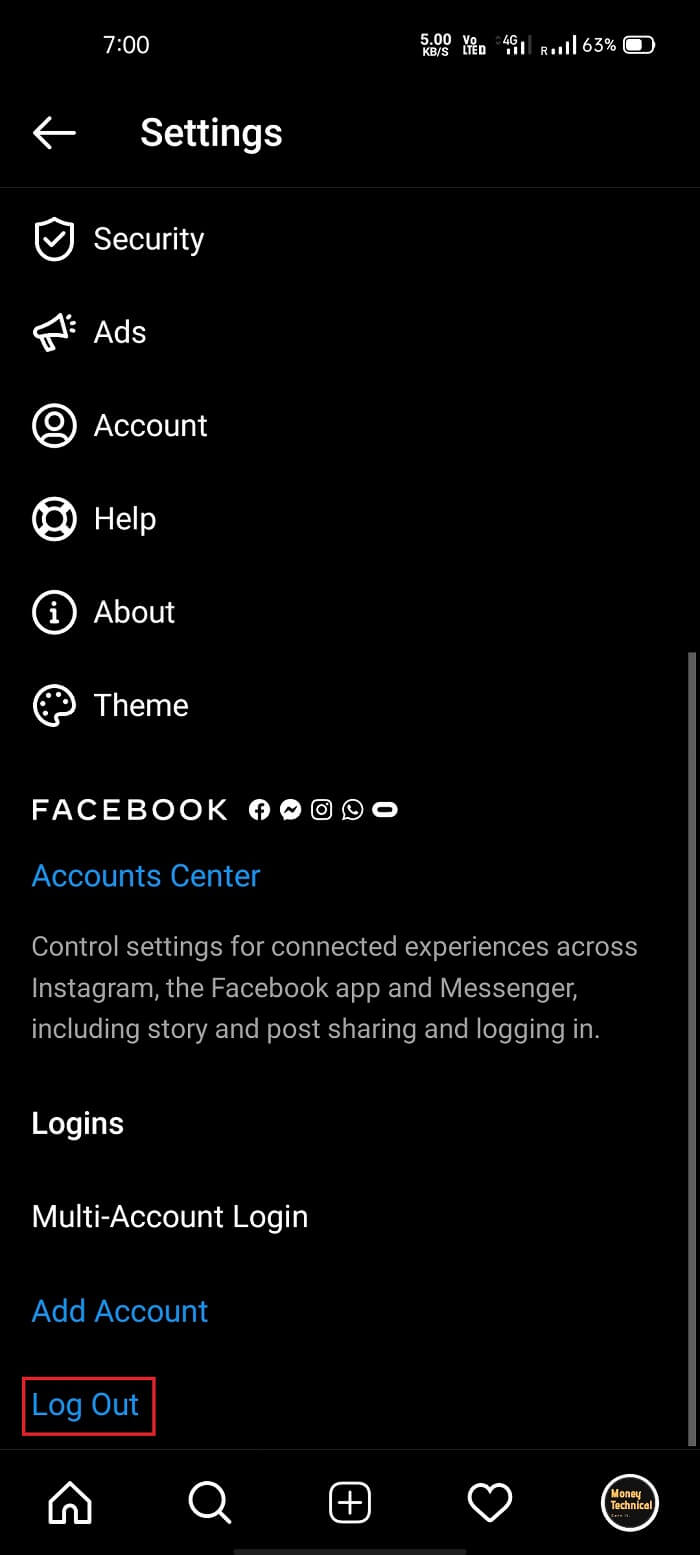
Når du har logget ud af kontoen, skal du logge ind igen med samme ID og adgangskode(Password) og se, om dit problem er løst. Hvis du stadig ikke kan bruge musik på din Instagram , kan du prøve den næste rettelse.
Læs også: (Also Read:) Sådan tjekker du Instagram-beskeder på din pc(How to Check Instagram Messages on your PC)
Metode 3: Geninstaller Instagram(Method 3: Reinstall Instagram)
Afinstaller og geninstaller derefter Instagram -appen på din enhed. Du kan gøre det gennem Play Butik. Gå til Instagram- siden og tryk på afinstaller-knappen(uninstall button) . Når det er blevet afinstalleret, vil du se knappen Installer(Install button) på samme side. Tryk(Tap) og geninstaller Instagram -applikationen på din telefon. Når det er installeret, skal du åbne applikationen ved at klikke på knappen Åbn.( Open the Application by clicking on Open Button.)

Log ind på din konto igen ved at bruge dine legitimationsoplysninger. På dette tidspunkt burde du være i stand til at løse problemet med Instagram Music Fungerer ikke.(By this time, you should be able to fix Instagram Music Not Working issue.)
Metode 4: Skift til Instagram personlig konto eller skaberkonto(Method 4: Switch to Instagram Personal Account or Creator Account)
Hvis du bruger Instagram Business -kontoen, så prøv at skifte den tilbage til en personlig konto(personal account) . Mange brugere har rapporteret, at brug af en virksomhedskonto resulterede i tab af musikfunktionen på Instagram - historier.
For at skifte din virksomhedskonto tilbage til personlig, følg trinene nedenfor -
1. Først(First) og fremmest skal du gå til Instagram- indstillinger ved at trykke på de tre vandrette(Three Horizontal) linjer på profilsiden og derefter gå til sektionen Konto.(go to the Account section.)

2. Tryk nu på Skift til personlig konto(tap on the Switch to Personal Account) mulighed, og du er færdig.

Når du har skiftet tilbage til den personlige konto, skal du kontrollere, om dit problem med Instagram Music ikke virker er løst. Hvis problemet ikke løses ved at skifte til en personlig konto, skal du skifte til en skaberkonto. Det er meget sandsynligt, at musikfunktionen kommer tilbage, når du opretter din konto som en skaberkonto.
Du kan gøre det ved at følge nøjagtig de samme trin, som vi har nævnt ovenfor i dette afsnit. Den eneste forskel vil være - vælg indstillingen Skift til skaberkonto i stedet for personlig konto.(choose the Switch to creator account option instead of Personal account.)
Læs også: (Also Read: )Sådan ændrer du baggrundsfarven i din Instagram-historie(How to Change the Background Color in your Instagram Story)
Metode 5: fejlen 'Sangen er ikke tilgængelig i øjeblikket'(Method 5: the ‘Song is Currently Unavailable’ error)
Hvis du får denne fejl, når du forsøger at tilføje musik til din Instagram -historie, så må der være en af de to nedennævnte årsager bag dette -
1. Den sang, du vælger, er ikke tilgængelig i dit land, eller
2. Den sang, du vælger, skal være blevet fjernet fra Instagram af kunstneren.
Men der er en hurtig gennemgang for at komme på linje med dette nummer af 'Sangen er i øjeblikket ikke tilgængelig'. Du kan konvertere den sang, du vil tilføje, til en videofil, og du kan senere dele den som en Instagram - historie. Der er mange programmer, der lader dig konvertere lydfiler til video og omvendt. Du kan også bruge sådanne applikationer til at tilføje din ønskede musik til et billede, som du også kan uploade som en historie på Instagram . Sådanne applikationer giver også funktionen til at dele videoer/billeder direkte på sociale medieplatforme.
Metode 6: Kontakt Instagram (Method 6: Contact Instagram )
Hvis ingen af de ovennævnte metoder virker for dig, så prøv at kontakte kundesupporten på Instagram . Denne rettelse er dog ikke sikker på at virke. Men alligevel kan du prøve at kontakte Instagram- support et par gange. Kundesupporten kan tage sig af din bekymring og hjælpe dig.
Her er, hvordan du kan kontakte Instagram for at ordne Musik(Music) , der ikke virker på Instagram -problemet -
1. Først og fremmest skal du gå til profilsektionen(go to the profile section) på Instagram. Tryk nu på de tre prikker(tap on the three dots) og vælg Indstillinger( Settings) .

2. Tryk på Hjælp(Tap on Help) fra de givne muligheder.

3. Vælg nu indstillingen Rapporter et problem(select the Report a problem) .
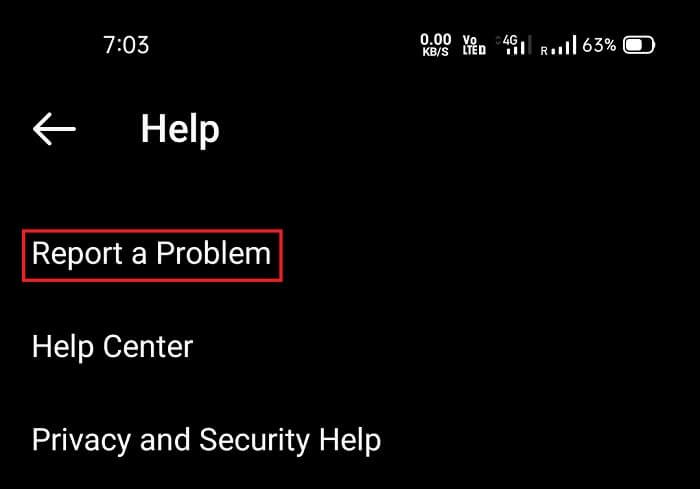
4. Følg nu instruktionerne, du ser på skærmen, og indtast dit problem i sektionen Skriv(Write) til Instagram , og klik derefter på Send(click on Submit) .
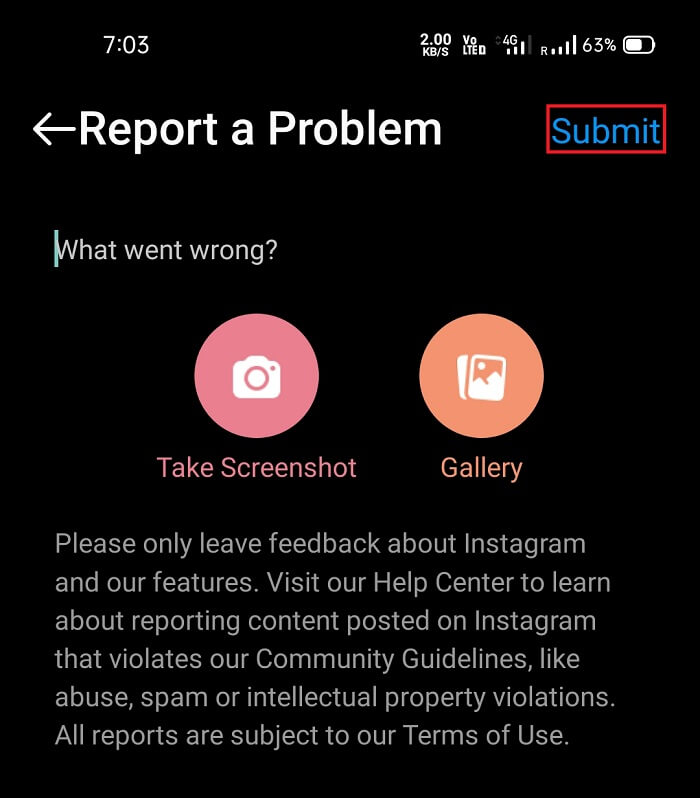
Du kan også skrive en mail til [email protected] vedrørende problemet ' Instagram musik virker ikke(Instagram Music not working) '.
Metode 7: Brug VPN til at få adgang til musikfunktionen på Instagram(Method 7: Use VPN to Access Music feature on Instagram)
Hvis du ikke kan få adgang til musikfunktionen efter at have prøvet alle rettelserne som nævnt ovenfor, så prøv at bruge en VPN på din enhed. Brug af en VPN vil helt sikkert hjælpe dig med at slippe af med problemet ' Instagram musik virker ikke'. En VPN udskifter(VPN) faktisk din rigtige IP-adresse fra en falsk. Her kan du oprette en IP-adresse i et land, hvor Instagram -musikfunktionen er tilgængelig.
Derfor(Hence) vil brug af en VPN utvivlsomt udrydde dit problem med, at musik ikke virker på Instagram .
Anbefalede:(Recommended:)
- 9 måder at ordne Instagram, der ikke fungerer på Wi-Fi(9 Ways to Fix Instagram Not Working on Wi-Fi)
- Sådan deaktiveres Snapchat-konto midlertidigt(How To Disable Snapchat Account Temporarily)
- Sådan tjekker du, om din telefon er 4G-aktiveret?(How to Check if your phone is 4G Enabled?)
Vi er sikre på, at dit problem med musik, der ikke virker på Instagram(music not working on Instagram ) , nu skal være løst. Kommenter(Comment) ned og fortæl os, hvilken af de nævnte rettelser der fungerede for dig.
Desuden, hvis du stadig ikke kan finde en passende løsning blandt de nævnte rettelser ovenfor, så læn dig tilbage og vent et stykke tid. Problemet kan være i slutningen af Instagram . Vent(Wait) et par timer og se, om du kan tilføje musik til din Instagram - historie nu. Hvis du har andre problemer eller spørgsmål, så lad os det vide, så hjælper vi dig.
Related posts
Sådan repareres Instagram bliver ved med at crashe (2022)
Sådan rettes Instagram vil ikke lade mig poste fejl
9 måder at ordne Instagram Direct Messages, der ikke virker (DM'er virker ikke)
Ret Instagram Story Fungerer ikke-fejl
Ret Instagram 'Ikke offentliggjort endnu. Try Again' Error på Android
Sådan rettes Pokémon Go GPS-signal ikke fundet
Reparer Forbedr placeringsnøjagtighed popup i Android
Ret Facebook-meddelelse sendt, men ikke leveret
Sådan rettes Twitter-meddelelser, der ikke virker (på Android og iOS)
Rette IMS Service er desværre stoppet
Fix dit system er stærkt beskadiget af fire virus
Sådan rettes jeg ikke kan lide billeder på Instagram
Løs problemet med Chromecast-kilde, der ikke understøttes på din enhed
Sådan rettes fejl i Google Play Butik (2022)
Sådan skjuler du Instagram-historien for alle undtagen én person
9 måder at rette fejlmeddelelsen ikke sendt på Android
Sådan rettes Android.Process.Media Has Stopped Error
Løs Ghost Touch-problem på Android-telefon
Sådan tilføjer du flere billeder til en Instagram-historie?
Sådan repareres Google Fotos viser tomme billeder
